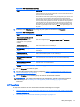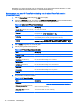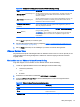HP ThinPro 4.4 Admin Guide
Tabel 3-30 VMware Horizon View netwerkverbinding opties (vervolg)
Optie Beschrijving
Wachtwoord Het wachtwoord om voor de verbinding te gebruiken.
Domain (Domein) Het domein om voor de verbinding te gebruiken.
Desktop De desktop om voor de verbinding te gebruiken.
4. Klik na het invullen van de gegevens op Volgende.
5. Selecteer de juiste opties in de wizard Verbindingen onder Login Options—General
(Aanmeldopties—Algemeen).
Tabel 3-31 VMware Horizon View aanmeldopties
Vakje Beschrijving
Automatic login (Automatisch
aanmelden)
Meldt automatisch aan als de verbinding tot stand is gekomen.
Allow Smart Card login (Aanmelding
met smartcard toestaan)
Accepteert een lokaal verbonden smartcard voor het verstrekken van
aanmeldgegevens.
Close after disconnect (Na verbreken
van verbinding sluiten)
Sluit het venster van VMware Horizon View als HP Thinpro de verbinding met
de server verbreekt.
Hide top menu bar (Bovenste
menubalk verbergen)
Verbergt de bovenste menubalk.
Connection security levels
(Beveiligingsniveaus van verbinding)
Geldige opties zijn: Allow all connections (Alle verbindingen toestaan), Warn
(Waarschuwen) en Refuse Insecure Connections (Onveilige verbindingen
weigeren).
Command line arguments
(Opdrachtregelargumenten)
Activeert de opdrachtregelargumenten die voor de verbinding moeten worden
gebruikt.
6. Klik na het instellen op Sluiten.
Aanmelden op de VMware Horizon View Manager server
1. Typ in het scherm VMware Horizon View Client de volgende referenties:
a. Gebruikersnaam
b. Wachtwoord
c. Domain (Domein)
2. Klik op Connect (Verbinden).
OPMERKING: De client voert de volgende taken uit:
●
Maakt verbinding met de VMware Horizon View Management server.
●
Verifieert en haalt de beschikbare bureabladen van de server op.
Als er slechts één bureaublad beschikbaar is (of er is een bureaublad in de
verbindingsinstellingen geconfigureerd), dan wordt de gebruiker automatisch met het bureaublad
verbonden.
22 Hoofdstuk 3 Verbindingen